ジョブネットは、必要に応じて変更(追加/複写/削除)することができます。ジョブネットを変更(追加/複写/削除)する方法、および注意事項について説明します。
ジョブネットを追加する
ジョブネットを追加する方法について説明します。
[Systemwalker Operation Manager]ウィンドウの業務選択ウィンドウでジョブネットを追加するプロジェクトを選択した後、[ジョブネットの新規作成]ウィンドウを使って、ジョブネット内のジョブを登録します。
操作手順の詳細については、“4.2.3 ジョブネットを登録する”および“4.2.4 ジョブを登録する”を参照してください。
ジョブネットを複写する
ジョブネットを複写する方法について説明します。
ジョブネットを複写する方法には、以下の2つがあります。
メニューより[コピー]および[貼り付け]を選択して複写する
メニューより[再利用]を選択して複写する
操作手順([コピー]および[貼り付け]を選択して複写する場合)
ジョブネットのコピー
[Systemwalker Operation Manager]ウィンドウの業務選択ウィンドウで、複写するジョブネットを選択します。以下のいずれかの操作によって、ジョブネットをコピーします。
[ファイル]メニューから[コピー]を選択します。
右クリックによるポップアップメニューから[コピー]を選択します。
[Ctrl]キーを押しながら[C]キーを押します。
ジョブネットの貼り付け
[Systemwalker Operation Manager]ウィンドウの業務選択ウィンドウで、ジョブネットを貼り付けたいプロジェクトを選択します。以下のいずれかの操作によって、ジョブネットを貼り付け、複写します。
[ファイル]メニューから[貼り付け]を選択します。
右クリックによるポップアップメニューから[貼り付け]を選択します。
[Ctrl]キーを押しながら[V]キーを押します。
なお、貼り付け先のプロジェクトに同じジョブネット名のジョブネットが存在した場合、以下の[名前の設定]ウィンドウが表示されます。貼り付け先に存在しないジョブネット名を指定します。
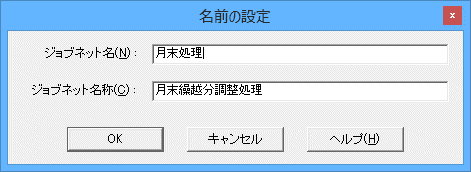
貼り付けるジョブネットのジョブネット名を指定します。
貼り付けるジョブネットのジョブネット名称を指定します。
操作手順([再利用]を選択して複写する場合)
[ジョブネットの複写先指定]ウィンドウの表示
以下のいずれかの操作によって、[ジョブネットの複写先指定]ウィンドウを表示します。
[Systemwalker Operation Manager]ウィンドウの業務選択ウィンドウで、複写するジョブネットを選択します。次に[ファイル]メニューから[再利用]を選択します(または、右クリックによるポップアップメニューから[再利用]を選択します)。
[Systemwalker Operation Manager]ウィンドウの[ツール]メニューから、[ジョブネット管理]を選択します。[ジョブネットの管理]ウィンドウから複写するジョブネットをクリックします。次に[ファイル]メニューから[再利用]を選択します(または、右クリックによるポップアップメニューのから[再利用]を選択します)。
複写先ジョブネット情報の設定
[ジョブネットの複写先指定]ウィンドウを使って、複写先のプロジェクト名/ジョブネット名/ジョブネット名称を指定します。複写するジョブネット情報を変更することもできます。
図4.54 [ジョブネットの複写先指定]ウィンドウ

複写元のプロジェクト名が表示されます。
複写元のジョブネット名が表示されます。
複写先のプロジェクト名を選択します。
複写先のジョブネット名を指定します。
複写先のジョブネット名称を指定します。
[ジョブネットのプロパティ]ウィンドウが表示されます。
ジョブネットの複写
[OK]ボタンをクリックします。ジョブネットが複写されます。
注意
階層化されたジョブネットでは、親ジョブネットを複写することはできません。最下層の子ジョブネットだけが複写できます。
マスタリンクジョブネット、およびその階層下のジョブネットを複写した場合、複写先のジョブネットは通常のジョブネットとして複写されます。ただし、子ジョブネットを含む場合は複写できません。
リンクジョブネット、およびその階層下のジョブネットは、複写することができません。また、リンクジョブネットを含む親ジョブネットも、通常の子ジョブネットを含む親ジョブネットと同様に、複写することができません。
複写後のジョブネットの状態は“無効状態”となりますので、必要に応じて複写後のジョブネットを[無効解除]してください。
[ジョブネットのプロパティ]ウィンドウ-[基本情報]シートの[複写起動する]が設定されたジョブネットを複写する場合、[名前の設定]ウィンドウの[ジョブネット名称]または[ジョブネットの複写先指定]ウィンドウの[複写先ジョブネット名称]に指定した文字数が、85バイト以上だとエラーになります。ジョブネット自体は複写されますが、ジョブネット名称やジョブネットのプロパティは複写元ジョブネットと同じになります。作成されたジョブネットの定義を適切に変更してください。
ジョブネットを削除する
ジョブネットを削除する手順、および注意事項について説明します。
操作方法
以下のいずれかの操作によって、ジョブネットを削除します。
[Systemwalker Operation Manager]ウィンドウの業務選択ウィンドウで、削除するジョブネットを選択します。次に[ファイル]メニューから[削除]を選択します(または、右クリックによるポップアップメニューから[削除]を選択します)。削除を確認するウィンドウが表示されます。[OK]ボタンをクリックすると、ジョブネットが削除されます。
[ジョブネットの管理]ウィンドウで、削除するジョブネットを選択します。次に[ファイル]メニューから[削除]を選択します(または、右クリックによるポップアップメニューから[削除]を選択します)。削除を確認するウィンドウが表示されます。[OK]ボタンをクリックすると、ジョブネットが削除されます。
注意
階層化されたジョブネットで、第1階層のジョブネットを削除した場合は、第2階層のジョブネットが第1階層のジョブネットとなります。
子ジョブネットを親ジョブネットからはずす場合は、以下の手順で行ってください。
親ジョブネットの[ジョブネットの変更]ウィンドウの表示
親ジョブネットの[ジョブネットの変更]ウィンドウを表示します。
子ジョブネットの削除
[ジョブネットの変更]ウィンドウのジョブフロー表示域で、削除対象の子ジョブネットを選択した後、[編集]メニューから[削除]を選択します(または、右クリックによるポップアップメニューから[削除]を選択します)。
この結果、対象の子ジョブネットは親ジョブネットからはずれて第1階層のジョブネットとなり、[Systemwalker Operation Manager]ウィンドウの業務選択ウィンドウ上で、所属プロジェクトの直下に表示されます。さらにジョブネットの実体を削除する場合は、本項“ジョブネットを削除する”の“操作方法”を参照してください。
ジョブとしてリンクジョブネットが登録されている親ジョブネットを削除した場合は、リンクジョブネットとその階層下のジョブネットも一緒に削除されます。
リンクジョブネットだけを削除する場合は、以下の手順で行ってください。
[ジョブネットの変更]ウィンドウの表示
[ジョブネットの変更]ウィンドウを表示します。
リンクジョブネットの削除
[ジョブネットの変更]ウィンドウのジョブフロー表示域で、削除対象のリンクジョブネットを選択した後、[編集]メニューから[削除]を選択します(または、右クリックによるポップアップメニューから[削除]を選択します)。
親ジョブネットの保存
[ジョブネットの変更]ウィンドウの[ファイル]メニューから[上書き保存]を選択します。
この結果、リンクジョブネットとその階層下のジョブネットが一緒に削除されます。
マスタリンクジョブネットは、そのままでは削除することができません。あらかじめ、マスタリンクジョブネットを参照しているリンクジョブネットをすべて削除しておく必要があります。その際、複写起動により複写されたジョブネットは削除対象ではありません。
マスタリンクジョブネットを参照しているリンクジョブネットは、[マスタリンクジョブネット一覧]ウィンドウで確認することができます。
図4.55 [マスタリンクジョブネット一覧]ウィンドウ
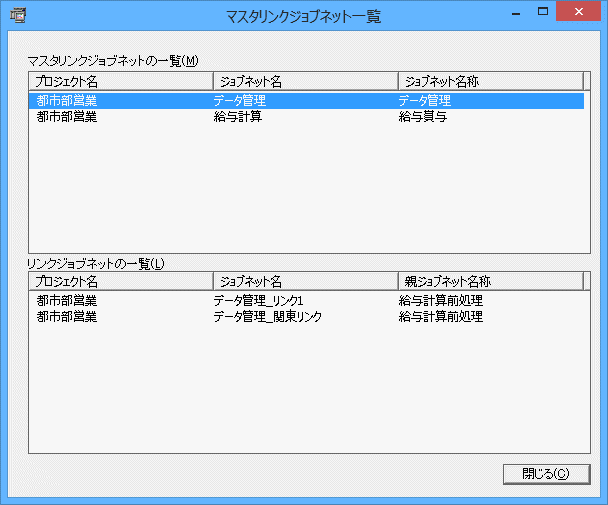
マスタリンクジョブネットが一覧で表示されます。
業務選択ツリーでサブシステムを選択した場合はサブシステム内のすべてのマスタリンクジョブネットが、プロジェクトを選択した場合はプロジェクト内のすべてのマスタリンクジョブネットが一覧で表示されます。
マスタリンクジョブネットが登録されているプロジェクト名が表示されます。
マスタリンクジョブネットのジョブネット名が表示されます。
マスタリンクジョブネットのジョブネット名称が表示されます。
マスタリンクジョブネットを参照しているリンクジョブネットの一覧が表示されます。
リンクジョブネットが登録されているプロジェクト名が表示されます。
リンクジョブネットのジョブネット名が表示されます。
リンクジョブネットの親ジョブネットのジョブネット名称が表示されます。
リンクジョブネットの削除は、“リンクジョブネットの削除について”を参照してください。参照しているすべてのリンクジョブネットの削除が終わると、マスタリンクジョブネットは通常のジョブネットに戻ります。“ジョブネットを削除する”を参照して削除してください。
注意
基準ジョブネットの削除について
基準ジョブネットとして宣言しているジョブネットを削除した場合、このジョブネットを起動日の基準情報として指定しているジョブネットの起動日も削除されます。基準ジョブネットを削除する場合は、問題がないことを確認してから実施してください。